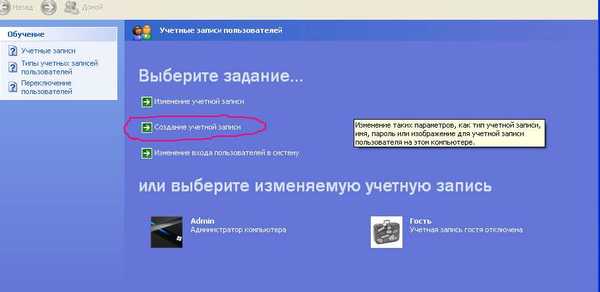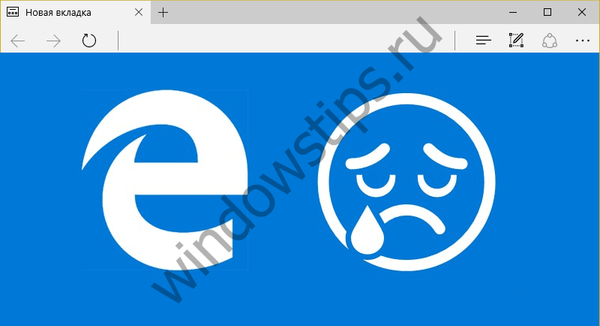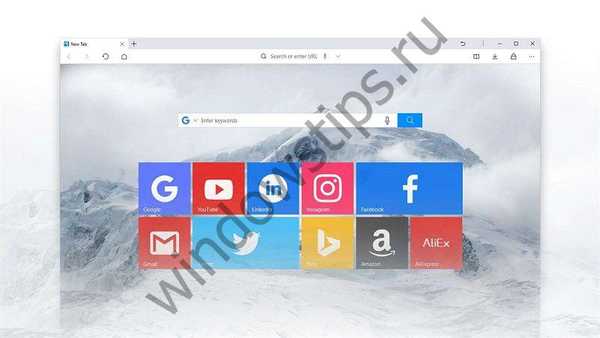Zistite, čo je tento účet. defaultuser0 v systéme Windows 10 a prečo by ste to nemali ignorovať! Prečítajte si tiež informácie o tom, ako zakázať alebo odstrániť defaultuser0použitím lusrmgr, v tomto článku.
Používatelia so systémom Windows 10 si to možno všimli v adresári používateľa C: \ užívatelia (C: \ Users), existuje užívateľský profil s menom 'Defaultuser0'. Ak ste členom programu Windows Insider, možno ste to už videli defaultuser0 na prihlasovacej obrazovke niektorých zostáv. Teraz je otázkou, prečo je účet „defaultuser0“ v systéme Windows 10 prítomný a prečo ho potrebujete?

Čo je účet „defaultuser0“ v systéme Windows 10 a prečo by ste sa oň mali starať?
Defaultuser0 v systéme Windows 10 sa vyskytuje iba malá chyba. Niektoré systémy sa môžu zobraziť PredvolenéUser () . Tento používateľský účet nie je súčasťou žiadnej skupiny používateľov a nemá profil. Vzhľadom na všetky tieto skutočnosti ho môžete skutočne bezpečne odstrániť..
Môžete si však myslieť, čo sa stane, ak ho neodstránite?
Zo skúseností z minulých rokov sa zistilo, že niekedy používateľ defaultuser0 môže pre vás vytvoriť ťažké situácie, napríklad:
1. Vykonali ste reset v systéme Windows 10. Potom vás systém Windows 10 núti prihlásiť sa ako „defaultuser0“ (vyššie uvedený obrázok to ilustruje). Záznam však nemá heslo, takže zadanie nie je možné. Teraz musíte vykonať čistú inštaláciu systému, stratiť dáta a tráviť čas.
2. V niektorých prípadoch sa po čistej inštalácii znova zobrazí defaultuser0 a všetko sa môže znova stať.
Ako odstrániť defaultuser0 v systéme Windows 10?
Keďže „ defaultuser0 „je možné bezpečne odstrániť. Najlepšie je odstrániť ju hneď, ako si všimnete jej prítomnosť. Ak si však chcete tento účet ponechať, musíte preň nastaviť heslo..
Možnosť 1 - Úplne odstráňte defaultuser0
1. Stiahnite si Windows 10 in núdzový režim .
2. Napísaním otvorte modul lusrmgr lusrmgr.msc pomocou príkazu beh.

3. Otvorte priečinok užívatelia a pravým tlačidlom myši na položky defaultuser0. vybrať delete.
Zatvorte západku lusrmgr.

4. Choďte naC: \ užívatelia a vymažte priečinok defaultuser0 .
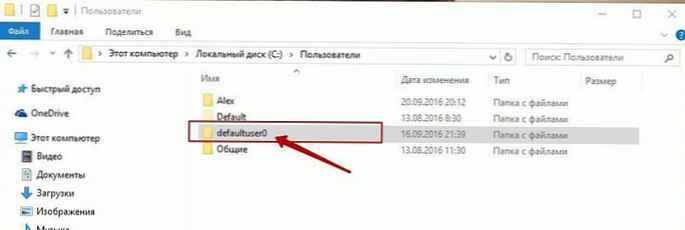
5. Kliknite na Win + r a zadajte regedit v dialógovom okne beh , otvoriť editor. Stlačte tlačidlo OK.
6. Na ľavej table okna editora registra prejdite na nasledujúci kľúč databázy Registry:
HKEY_LOCAL_MACHINE \ SOFTWARE \ Microsoft \ Windows NT \ CurrentVersion \ ProfileList
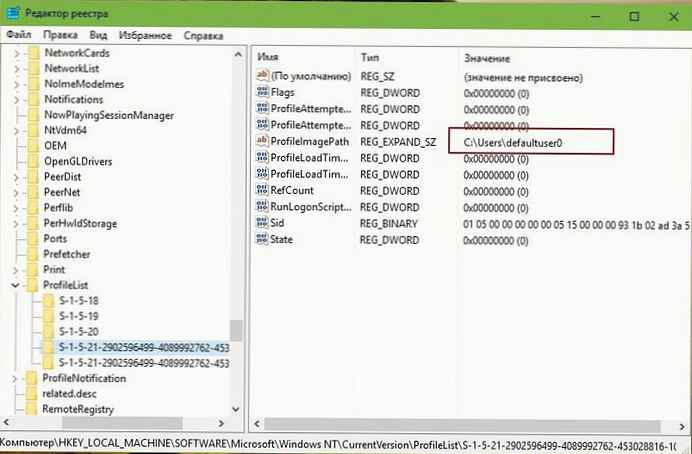
7. Rozšírením kľúča databázy Registry ProfileList, uvidíte podadresáre začínajúce na S-1-5 ... Zvýraznite jeden po druhom a na pravom paneli v riadku ProfileImagePath typ (REG_EXPAND_SZ) vzhľad C: \Users \ defaultuser0.
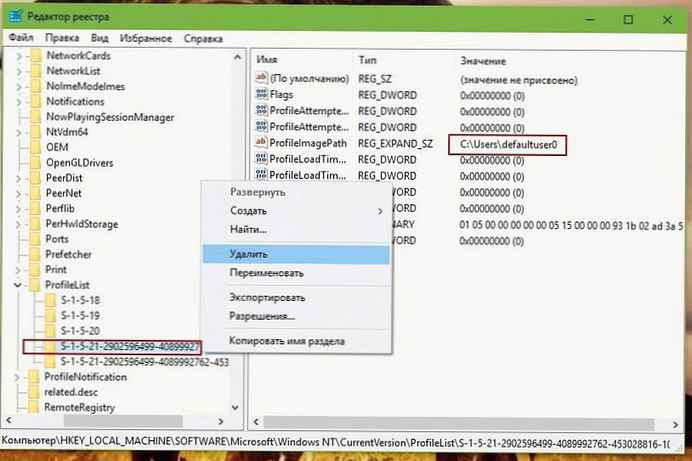
Je potrebné odstrániť priečinok, v ktorom sa nachádza defaultuser0. Kliknite pravým tlačidlom myši a vyberte delete. Zatvorte editor databázy Registry. Reštartujte počítač do normálneho režimu.
Takto bude účet defaultuser0 úplne odstránený.
Možnosť 2 - Nastavenie hesla na defaultuser0
Ak sa rozhodnete nevymazať defauluser0, môžete ísť opačným spôsobom a nastaviť heslo.
1. Zopakujte kroky 1 a 2 od prvej možnosti.
2. V okne lusrmgmr kliknite na priečinok užívatelia a kliknite pravým tlačidlom myši na záznam defaultuser0, výberom možnosti v kontextovej ponuke - Nastaviť heslo.

3. Potom stlačte tlačidlo pokračovať :

4. Potom zadajte nové a jednoduché a ľahko zapamätateľné heslo a potvrďte ho. Stlačte tlačidlo OK .

5. Dostanete potvrdenie, že bolo nastavené heslo defaultuser0, teraz si môžete oddýchnuť. Reštartujte počítač do normálneho režimu.